

PowerPoint 內建所提供的圖樣就如圖所示這些。除了圖樣固定之外,也無法改變圖樣內容的大小。
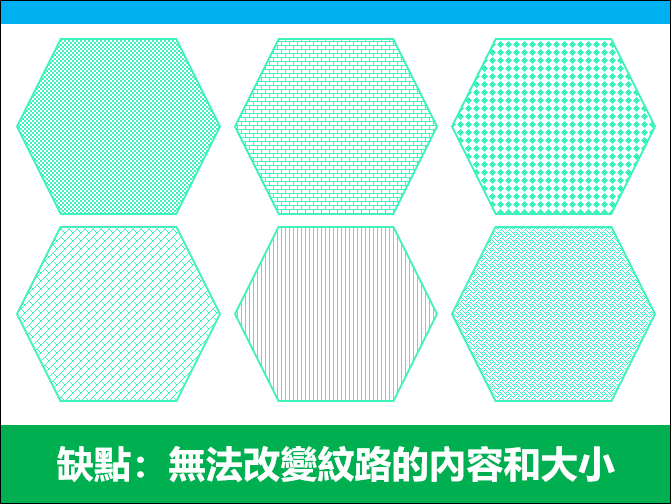

今天來試試自製圖樣並套用在背景和圖案上。
1. 首先,建立四個正方形圖案,位置安排如下圖。
2. 在四個正方形圖案之下新增一個矩形,並且填滿100%白色。
3. 複製四個正方形和一個矩形,並以「圖片」貼上。
4. 改變其大小。
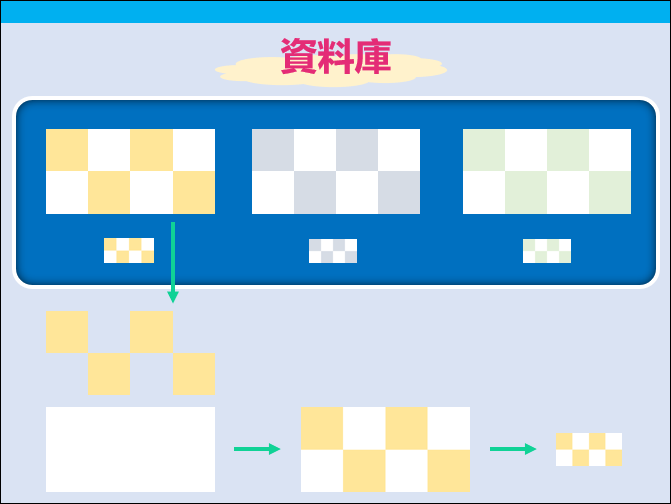
如何使用呢?
1. 複製已改變好大小的背景圖案。(複製到剪貼簿中)
2. 新增一個圖案並選取該圖案。
3. 在圖片格式設定中選取圖案滿案。
4. 選取:圖片或材質填滿。
5. 點選:剪貼簿。
6. 將圖片砌成紋理。
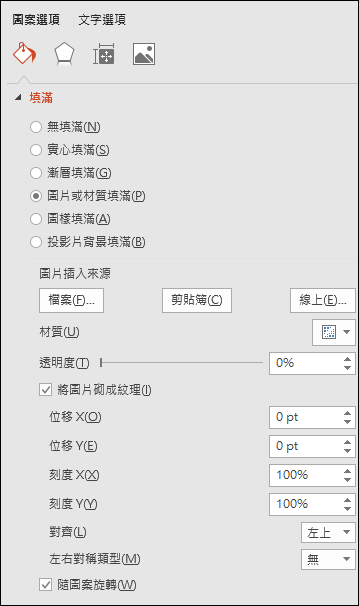
結果如下:
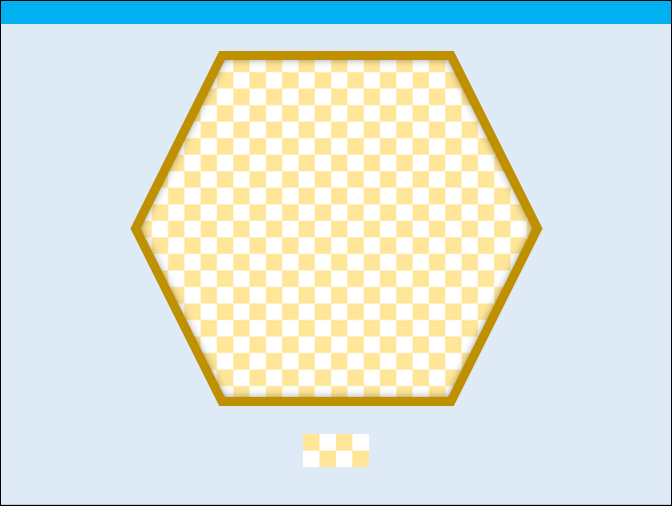
自已嘗試練習將四個圓形圖案製成背景圖片並套用至另一個圖案上。
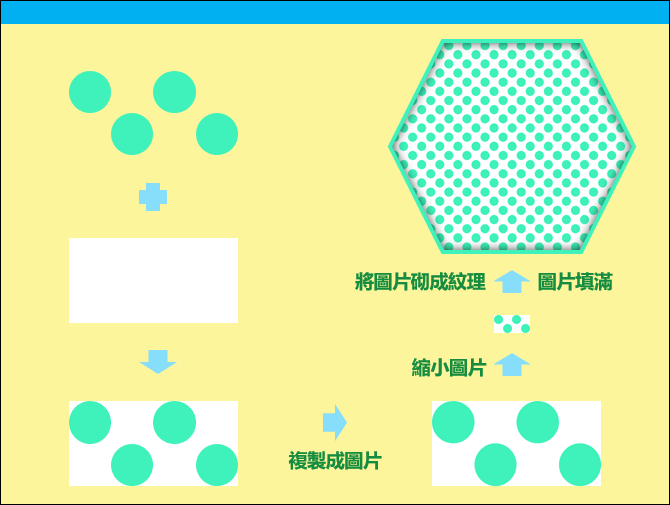
【範例】
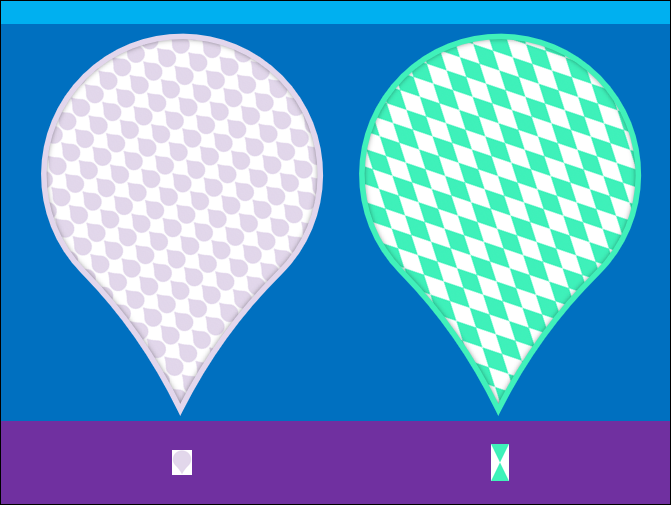
如果將自己設計的背景圖片套用在投影片背景,效果如下:

如果將圖案和投影片背景都設定自己設計的圖片,效果如下:

再試試將數字做成背景圖:
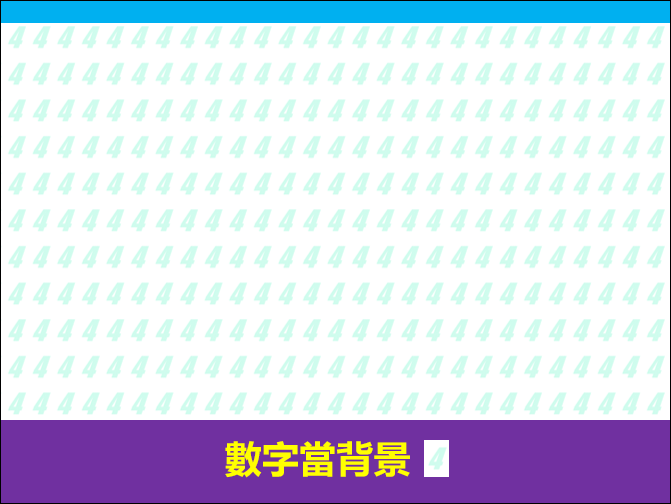
在投影片背景和圖案上套用自己所設計的不同數字背景。
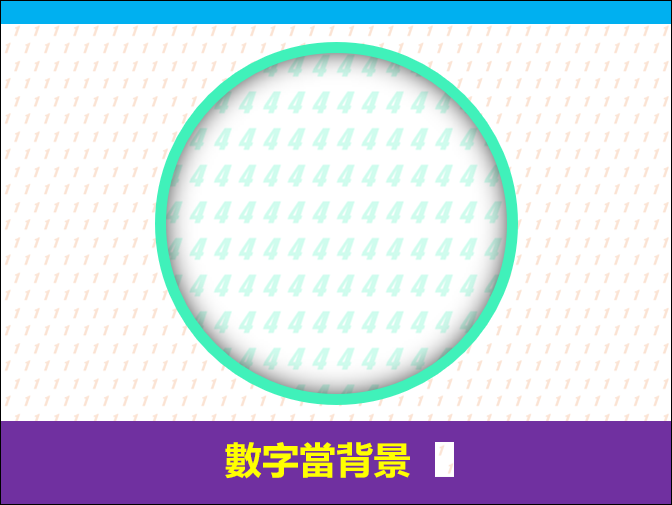
請繼續閱讀下一篇:PowerPoint-自行設計圖樣填滿的背景圖2
【延伸閱讀】
文章標籤
全站熱搜





